Table of contents
问题:在一台基于Windows 7的计算机上,在安装了微软的 "Windows 7 "软件后。 Teredo隧道适配器 (在这种情况下,Teredo隧道连接设备的状态显示为""。 设备无法启动(代码10) ." 要解决Teredo隧道适配器的设备的错误代码10,请按照以下步骤进行。
本教程修复了设备管理器中的以下问题。
- Microsoft Teredo Tunneling Adapter无法启动 - 错误:代码10 Teredo Tunneling Pseudo Interface - 错误:代码10
 如何解决Teredo Tunneling错误代码10(设备无法启动)。
如何解决Teredo Tunneling错误代码10(设备无法启动)。
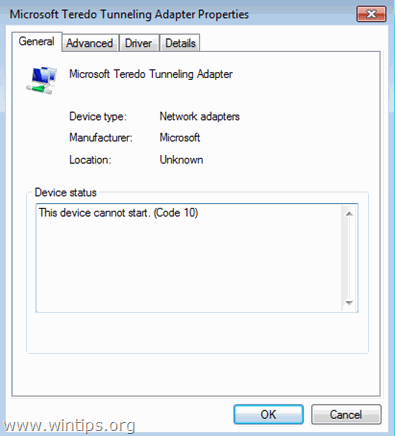
步骤1.通过Windows注册表修改TCPIPv6参数。
重要的是。 为预防起见,在修改注册表之前一定要创建一个还原点。 如果在修改注册表之后,出现了问题,那么就把你的系统还原到这个还原点。
- 要创建一个还原点。
a. 类型 创建一个还原点 在搜索框中,然后点击结果。
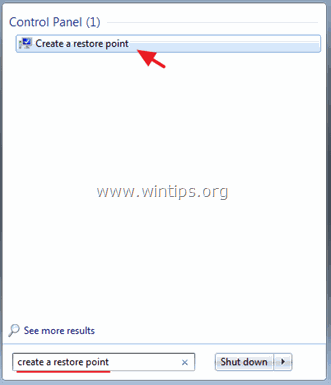
b. 然后点击 创建 按钮,以立即创建一个还原点。
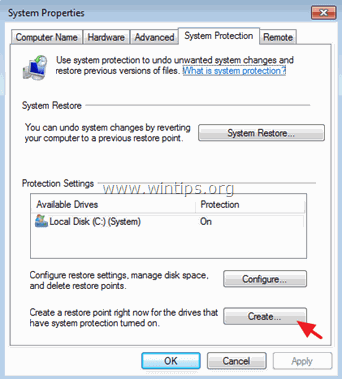
要修改Windows注册表中的TCPIPv6参数。
1. 打开窗户 注册表编辑器 要做到这一点。
- 新闻" 窗户 ”
 + " R "键来加载 运转 对话框。 输入" 注册 ",并按 进入 .
+ " R "键来加载 运转 对话框。 输入" 注册 ",并按 进入 .
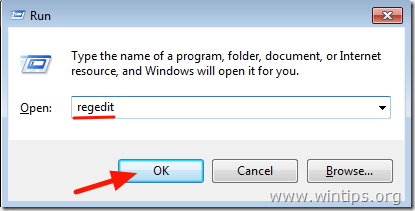
2. 在Windows注册表内,导航(从左侧窗格)并突出显示此键。
- HKEY_LOCAL_MACHINE\SYSTEM\CurrentControlSet\services\TCPIP6\Parameters
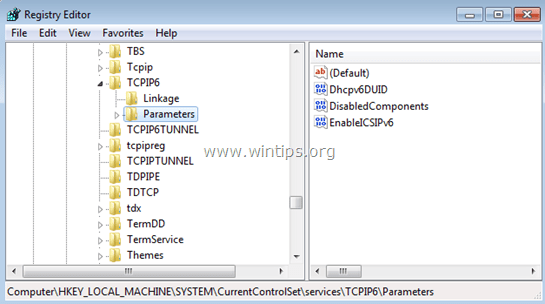
3. 在右边的窗格中,双击来修改 禁用组件 钥匙。
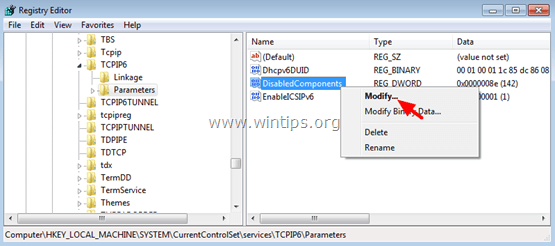
4. 设置 禁用组件 价值数据到 0 (零)并选择 OK .
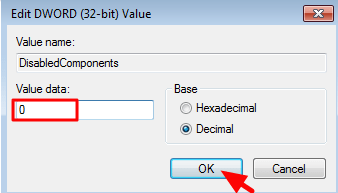
5.关闭 注册表编辑器 .
6.重新启动 你的电脑。
(Windows应自动重新安装Teredo隧道适配器)。
7. 导航到设备管理。
8. 检查Teredo隧道适配器是否存在并在设备管理器中工作。 要做到这一点。
- 从 查看 菜单选择 显示隐藏的设备 .
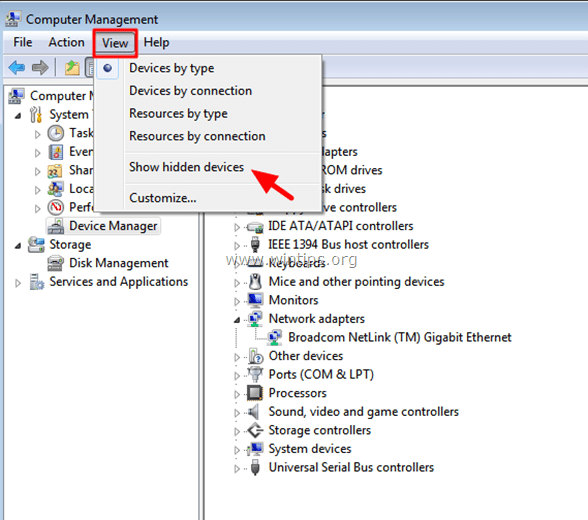
- 如果设备管理器的屏幕上在MS Teredo Tunneling Adapter旁边没有显示任何错误(并且没有感叹号)(像下面的屏幕),那么你的问题就解决了,Teredo Tunneling应该可以顺利工作。
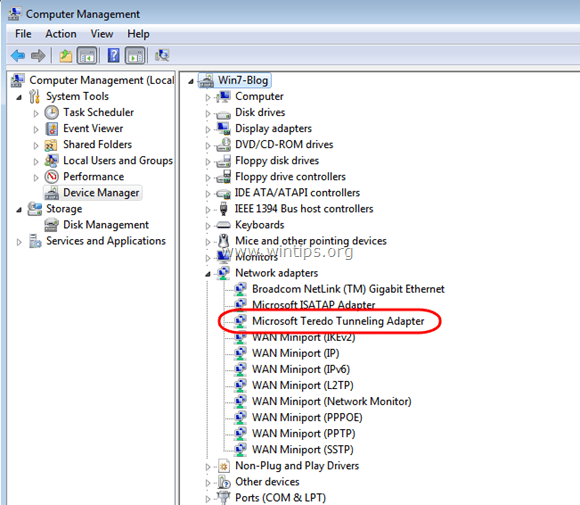
- 如果你面对一个屏幕,在Microsoft Teredo Tunneling适配器旁边有一个黄色的感叹号(或 Teredo Tunneling 伪接口 ) 像下面的屏幕一样,继续进行第2步。
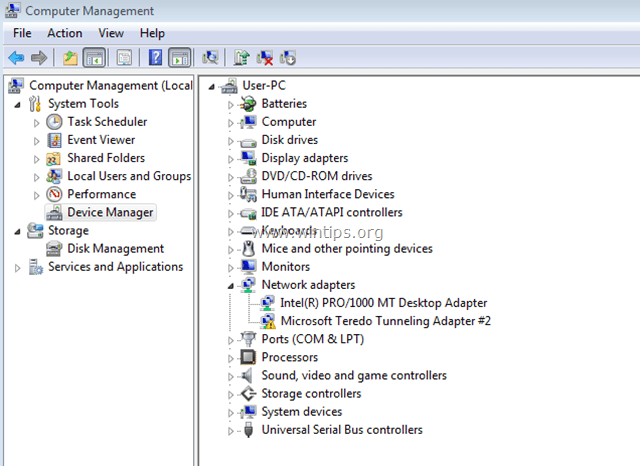
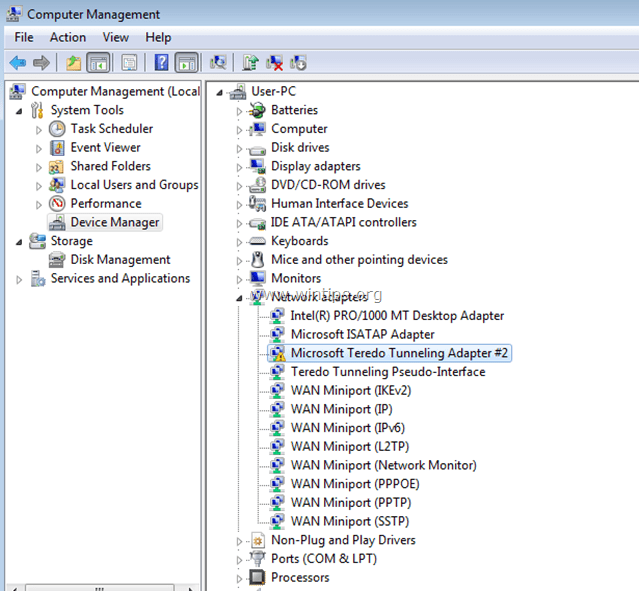
第2步:卸载所有Teredo Tunneling适配器和接口。
1. 右键点击并 卸载 的 Teredo Tunneling 伪接口 .

2.卸载 也是所有 微软Teredo隧道适配器 (例如 微软Teredo隧道适配器#2 或#3或#4,等等)
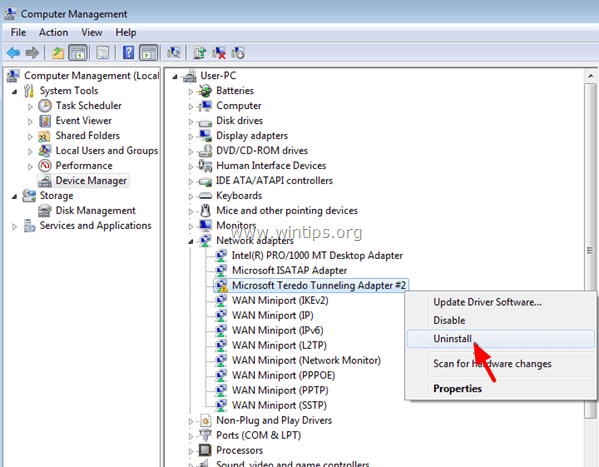
3. 按照本教程的步骤重新安装Microsoft Teredo Tunneling Adapter:如何安装Microsoft Teredo Tunneling Adapter
4. 如果重新安装TEREDO隧道后,你仍然有问题,那么继续进行第3步。
第3步,使用NETSH命令启用Teredo客户端
1. 转到 开始 > 所有项目 > 辅料 .
2. 右键点击在 命令提示符 并选择 以管理员身份运行
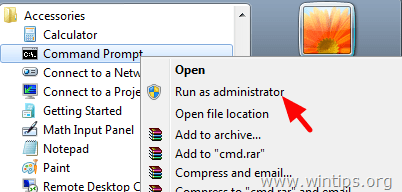
3. 在命令提示符窗口按以下顺序键入以下命令,并在键入每一个命令后按回车键。
- netshint teredoset state disabledint ipv6set teredo client
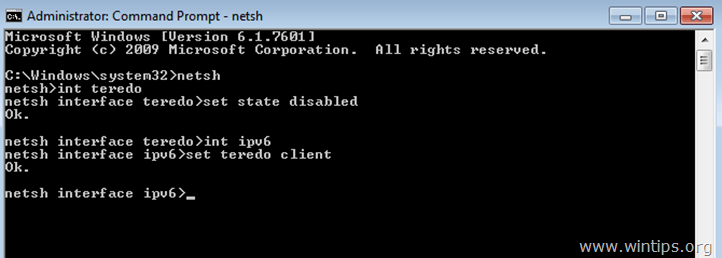
4. 关闭命令提示符。
5. 打开设备管理器。
6. 选择 查看 > 显示隐藏的设备 ...... Teredo Tunneling 伪接口 重新出现,现在应该可以顺利工作了。
就这样吧!

Andy Davis
A system administrator s blog about Windows





